计算机网络和通信课程设计.docx
《计算机网络和通信课程设计.docx》由会员分享,可在线阅读,更多相关《计算机网络和通信课程设计.docx(27页珍藏版)》请在冰点文库上搜索。
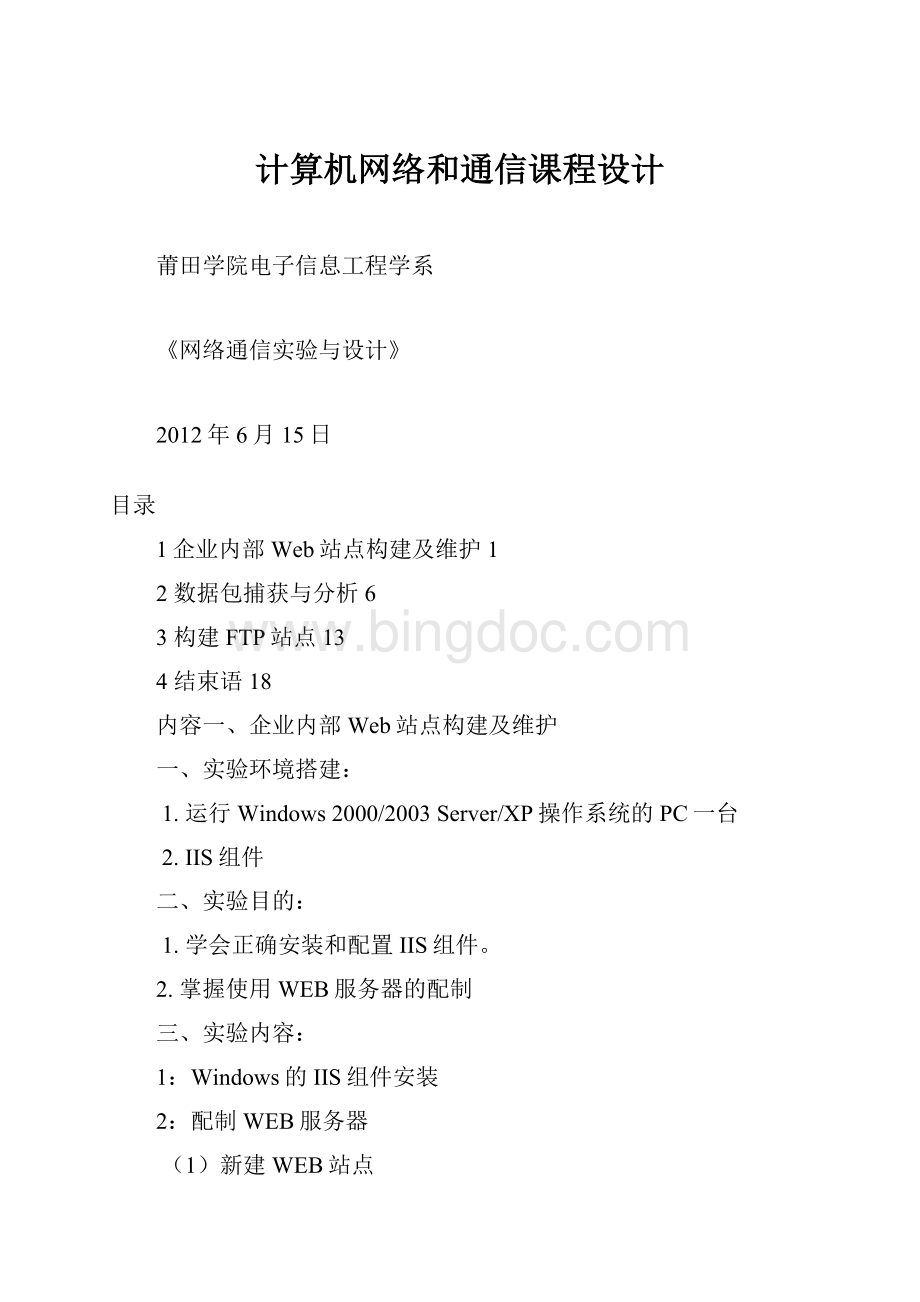
计算机网络和通信课程设计
莆田学院电子信息工程学系
《网络通信实验与设计》
2012年6月15日
目录
1企业内部Web站点构建及维护1
2数据包捕获与分析6
3构建FTP站点13
4结束语18
内容一、企业内部Web站点构建及维护
一、实验环境搭建:
1.运行Windows2000/2003Server/XP操作系统的PC一台
2.IIS组件
二、实验目的:
1.学会正确安装和配置IIS组件。
2.掌握使用WEB服务器的配制
三、实验内容:
1:
Windows的IIS组件安装
2:
配制WEB服务器
(1)新建WEB站点
(2)完成asp,网页站点配制
(3)完成PHP站点的配制
(4)WEB安全性设置
4、实验步骤:
1.Windows的IIS组件安装
本实验是在window7系统的环境下操作,因window7系统自带IIS6组件,所以只需要进行手动安装。
步骤为:
打开控制面板→添卸载程序→打开或关闭Windows功能→选择Internet信息服务,根据自己的需要选择相应的功能(如图1-1),之后点确定等几分钟就可以了,组件就安装成功。
图1-1IIS组件安装过程
2.配制WEB服务器
2.1新建Web站点
(1)在控制面板管理工具中找到“Internet信息服务”并打开,出现IIS管理器,在管理器左侧视图中找到网站,右键弹出菜单,选择添加网站,如图2-1,在弹出的添加网站对话框中填写相应参数,如图2-2。
图2-1添加网站图2-2网站参数设置
(2)添加网站之后在网站的功能视图中的IIS下找到“默认文档”并打开功能,如图2-3,在“默认文档”功能页配置默认文档的列表。
添加本次实验内容用到的文本为index.html,tt.apsx,pt.asp,main.php.如图2-4所示。
图2-3默认文档图2-4添加文档后
(3)建完以上之后把要查看的网页放到所建的目录下就可以。
例如,将index.html放进去后,打开IE浏览器,在地址栏打入“http:
//localhost:
81/index.html”运行后如图2-5.
图2-5显示web站点的index.html
2.2完成asp、网页站点配置
ASP是一项微软公司的技术,是一种使嵌入网页中的脚本可由因特网服务器执行的服务器端脚本技术。
双击“ASP”将启用父路径的值更改为True。
如图2-6所示。
图2-6配置asp网站站点的修改
之后将文件放置到所在路径下,打开IE浏览器,在地址栏打入“http:
//localhost:
81/pt.asp”运行后如图2-7.
如图2-7运行后的pt.asp结果
同理,在地址栏打入“http:
//localhost:
81/tt.aspx”如图2-8.
图2-8运行后的tt.asp结果
2.3完成PHP站点配置
PHP,是英文超级文本预处理语言HypertextPreprocessor的缩写。
PHP是一种HTML内嵌式的语言,是一种在服务器端执行的嵌入HTML文档的脚本语言。
配置方式有多种,这里下载
将其端口设置为80,将其安装后就可以直接使用PHP站点。
将要测试的PHP格式放到安装后的路径下,之后在地址栏打入“http:
//localhost/tt.aspx”如图2-9.
图2-9PHP站点的文件路径和运行结果
2.4Web安全性配置
1.使用NTFS文件系统,以便对文件和目录进行管理。
2.关闭默认共享
打开注册表编辑器找到如下项:
“HKEY_LOCAL_MACHINE\SYSTEM\CurrentControlSet\Services\LanmanServer\Parameters”,添加键值AutoShareServer,类型为REG_DWORD,值为0。
这样就可以彻底关闭“默认共享”。
如图2-10所示。
如图2-10添加键值
3.为系统管理员账号更名,避免非法用户攻击。
鼠标右击[我的电脑]→[管理]→启动“计算机管理”程序,在“本地用户和组”中,鼠标右击“管理员账号(Administrator)”→选择“重命名”,将管理员账号修改为一个很普通的用户名,如图2-11。
如图2-11管理员帐号名更改
4.禁用TCP/IP上的NetBIOS
鼠标右击桌面上[网络邻居]→[属性]→[本地连接]→[属性],打开“本地连接属性”对话框。
选择[Internet协议(TCP/IP)]→[属性]→[高级]→[WINS],选中下侧的“禁用TCP/IP上的NetBIOS”一项即可解除TCP/IP上的NetBIOS,如图2-12。
图2-12禁用NetBIOS
5.TCP/IP上对进站连接进行控制
鼠标右击桌面上[网络邻居]→[属性]→[本地连接]→[属性],打开“本地连接属性”对话框。
选择[Internet协议(TCP/IP)]→[属性]→[高级]→[选项],在列表中单击选中“TCP/IP筛选”选项。
单击[属性]按钮,选择“只允许”,再单击[添加]按钮,只填入80端口。
6.打上Windows和IIS的最新补丁。
7.删除不需要的默认文档
8.删除危险的IIS组件
默认安装后的有些IIS组件可能会造成安全威胁如Internet服务管理器(HTML)、SMTPService和NNTPService、样本页面和脚本,可以根据自己的需要决定是否删除。
9.删除不必要的应用程序映射
五、实验总结:
本次实验室组建一个web站点,并进行维护。
在构建时须组件IIS组件,因是window7系统里面自带了IIS组件,只需要手动安装即可。
因是第一次接触这东西,很多都是不懂的,还好网络资源多,可以参考并解决问题,首先在新建站点时使用端口80之后,网站老是启动不了,后面查了资料发现原来是端口的冲突,把端口改成81奇迹般的能启动了。
之后是运行完html网页换成asp时老是出现刚才运行完的html,可是我已经把html文件删掉了,后面自己慢慢琢磨发现在地址栏是要输入正确的路径、端口和运行网页名称,比如运行asp网页时就输入http:
//localhost:
81/pt.asp,里面不能出现少一个,否则是出不来的。
从做这内容发现,做事情时候要特别注意细节问题,不能疏忽任何一个方面,否则后面弥补的功夫不亚于重做的,所以认真对待一件事确实很重要。
内容二、数据包捕获与分析
一、实验环境搭建:
1.运行Windows2000/2003Server/XP操作系统的PC一台
2.每台PC具有一块以太网卡,通过双绞线与局域网相连
3.Ethereal程序、WinPcap程序
二、实验目的:
1.学会正确安装和配置网络协议分析仪软件Ethereal。
2.掌握使用Ethereal分析各种网络协议的技能,加深对帧格式、协议格式、协议层次的理解。
三、实验内容:
1.Ethereal的安装与配制
2.模拟客户端和FTP服务器间通信,获得登陆FTP服务器时的用户名和密码,分析FTP下载数据的过程;
3.分析客户端浏览网页服务器的整个过程;
4.分析QQ即时通信聊天工具的工作过程;
5.分析局域网中arp的工作过程。
四、实验步骤:
1.Ethereal的安装与配制
1.1Ethereal安装
Ethereal是免费的网络协议检测程序,可以用来监视所有在网络上被传送的包,并分析其内容的,支持Unix,Windows。
让您经由程序抓取运行的网站的相关资讯,包括每一封包流向及其内容、资讯可依操作系统语系看出,方便查看、监控TCPsession动态等等。
它通常被用来检查网络工作情况,或是用来发现网络程序的bugs。
目前ethereal提供了对TCP、UDP、SMB、telnet和ftp等常用协议的支持。
它在很多情况下可以代替价格昂贵的sniffer。
到网站下载
,之后点击安装即可运行软件如图1-1.
图1-1运行Ethereal软件
1.2Ethereal配置
在Capture下选择Option,选取要抓包的网卡,这里选取地址为172.17.16.204的所在本主机的网卡抓取数据包,接口选择AtherosL1CPCI-EEthernetController:
\Device\NPF_{12CF7AFB-EE54-476F-A3B1-D3EA1F91BF06}.在配置完捕获接口以后,我们可以设置相应的捕获数据包的过滤规则,就可以捕获到我们感兴趣的数据包。
首先单击“Edit”选单,然后选择“CaptureFilters...”菜单项,打开“EditCaptureFilterList”对话框。
当所有需要的过滤器都创建好后,单击“Save”按钮保存创建的过滤器,然后单击“Close”按钮来关闭“EditCaptureFilterList”对话框。
要将过滤器应用于嗅探过程,需要在截获数据包之前或之后指定过滤器。
要为嗅探过程指定过滤器,并开始截获数据包,可以单击“Capture”选单,选择“Start...”选单项,打开“CaptureOptions”对话框,单击该对话框中的“Filter:
”按钮,然后选择要使用的过滤器,如图1-2所示。
图1-2Ethereal选取网卡
2.模拟客户端和FTP服务器间通信,获得登陆FTP服务器时的用户名和密码,分析FTP下载数据的过程;
(1)打开ethereal,点击capture—interfaces然后点击start开始进行抓包。
图2-1抓包准备
(2)登入FTP,输入用户名“a”与密码“1”,登陆并下载文件,关闭FTP,并停止抓包。
图2-2登陆FTP下载文件
(3)用户登入FTP后是首先要进行三次握手,建立连接成功。
之后登入账号密码,用户名:
a,密码为1。
同时可以看出我们登入的ftp所使用服务器版本。
如图2-3
图2-3三次握手、用户名、密码及服务器版本
(4)下载文件过程分析:
下载文件首先是确认文件的传输方式,ftp传输文件是使用二进制传输方式,FTP服务器返回状态码200,表示命令执行成功。
然后是建立Passive模式传输模式,建立连接后发送Pasv命令。
服务器收到Pasv命令后,打开一个临时端口51360并且通知客户端在这个端口上传送数据的请求,客户端连接FTP服务器此端口,然后FTP服务器将通过这个端口传送数据。
在2-4图中我们可以看到所需传输的文件名为matlab.ppt,大小为1460bytes。
图2-4ftp传输数据包分析
3.分析客户端浏览网页服务器的整个过程;
上网用浏览器浏览服务器的页面的过程,实际上是浏览器先通过tcp/ip协议与主机通信并下传文件、再断开tcp/ip连接并显示收到的文件的过程,简单地说,浏览器浏览网页是一种无连接的方式,它不能与服务器实时动态地交换数据并即时更新客户端的浏览信息。
计算机首先查找本机的缓存和hosts文件,如果有web服务器的ip地址,那么直接访问WEB服务器,如果没有,那么查找本机所配置的DNS,向dns服务器发送解析请求,服务器通过dns解析后,向客户机发送域名所对应的IP地址,客户机收到IP地址,解析结束。
(1)设置过滤条件,本次将本机和连接,之后进行抓包,在浏览器地址栏输入“”,停止抓包。
图3-1设置过滤条件并抓包
(2)客户端向web服务器发送tcp请求三次握手后进行建立连接。
第一次握手:
建立连接时,客户端发送syn包到服务器,并进入SYN_SEND状态,等待服务器确认;
第二次握手:
服务器收到syn包,必须确认客户的syn(ack=j+1),同时自己也发送一个SYN包,即SYN+ACK包,此时服务器进入SYN_RECV状态;
第三次握手:
客户端收到服务器的SYN+ACK包,向服务器发送确认包ack(ack=k+1),此包发送完毕,客户端和服务器进入ESTABLISHED状态,完成三次握手,对应syn,synack,ack过程如图3-2。
图3-2三次握手过程
(3)web服务器开始发送有和该网页有关的数据包,其中在HTTP/1.1200ok的后面那个continuationornon-HTTPtraffic则是说明这次传输过程中没有遇到包冲突或者其他原因引起的传输失败。
如图3-3
图3-3发送数据包时候
(4)在数据传输完成之后,服务器向pc机发送fin消息,pc机返回finack包进行确认,之后整个过程结束,如图3-4所示。
图3-4发送fin信息表示传输结束
4.分析QQ即时通信聊天工具的工作过程;
QQ是现在通信的一种流行软件,它的数据传输主要是基于UDP协议。
在局网中,两台pc之间若只有普通的聊天,则是建立pc机到服务器的连接,消息先送到服务器,再由服务器转发给用户。
若是使用QQ发送文件,则是直接建立两个终端之间的联系,数据包直接在两个pc之间传输而不见过服务器。
(1)打开Ethereal开始抓包,登陆QQ后,停止抓包
(2)在过滤条件输入dns,过滤出和dns有关的数据包并分析。
如图4-1所示。
图4-1分析QQ的dns数据包
(3)QQ聊天过程
打开QQ的系统设置→网络连接→登入服务器中查看你所使用的服务器ip,然后在Ethernet中设置过滤包规则,只截取来自183.60.16.198的数据包。
之后再CaptureFilter输入host183.60.16.198,端口为8000。
最后与某位QQ好友聊天,在截取数据包的过程中可以看到数据包全是使用udp方式进行传输的,其端口应该是8000。
如下图4-2所示,这个数据包的大小为20bytes,数据来源是183.60.16.198:
8000,数据包的接收端为本机的ip:
172.17.16.204:
4000。
图4-2QQ聊天时数据包分析
5.分析局域网中arp的工作过程。
在局域网中,网络中实际传输的是“帧”,帧里面是有目标主机的MAC地址的。
在以太网中,一个主机和另一个主机进行直接通信,必须要知道目标主机的MAC地址。
所谓“地址解析”就是主机在发送帧前将目标IP地址转换成目标MAC地址的过程。
ARP协议的基本功能就是通过目标设备的IP地址,查询目标设备的MAC地址,以保证通信的顺利进行。
(1)在“运行”输入“cmd”输入命令“arp-a”查找出网关地址如图5-1
图5-1找出网关地址和其物理地址
(2)之后输入“ping172.17.16.204”同时在Ethereal的CaptureFilter输入过滤条件“host172.17.16.204and172.17.16.1”如图5-2。
图5-2ping172.17.16.204结果
(3)再“ping172.17.16.1”要是没出现arp的话,在输入“arp-d”就会出现arp。
首先是主机向向整个局域网发出广播,问谁是172.17.16.1?
告诉172.17.16.204.如图5-3所示。
图5-3主机发送一个广播包到局域网
(4)这时候172.17.16.1收到广播发来的arp包,只有172.17.16.1响应主机的网卡并回复一个arp包给本机,在数据包在指明自己的ip对应的网卡MAC地址为00:
0f:
e2:
8e:
13:
d4,从这个发现和我们刚才查找的网关地址一致,说明这是对的。
图5-4响应主机并回复网关地址
五、实验总结:
本次实验的内容是数据包的捕获和分析,主要对4个方面展开进行的,做这实验要装一个Ethereal软件,对这个软件都不知道如何下手更别提进行捕获,但是只要肯做没有不会的,找到了相关的文件熟悉后发现要捕获也就是用到几个步骤而已首先在option设置网卡和过滤参数,之后选择interface开始过滤即可。
其实软件还是小事,重点捕获后的一大堆东西不知道是什么?
也不知道为何这样,还好有学了计算机网络,要理解捕获到的内容需要懂得相关协议,以及七层协议的过程和内容还有就是一些特殊端口,比如hhtp的端口是80,ftp的端口为21,对这些基本的了解后要理解网络的传输过程,通过以上的了解对捕获的过程在进行分析就能分析得到其工作过程。
在浏览网页的过程中,一般情况下我们是在地址栏输入域名,而相应的域名需要经过DNS服务器的解析才能够得到相应的服务器ip,然后就可以跳转到相应的网站。
之后进行三次握手,后进行数据传输,当发送可Fin信息时表示数据传输完成。
通过这次实验,学习的不仅仅是设计的内容,更重要的是学习一种独立思考,学习如何查找错误,如何解决问题?
这些是平时上理论课学不到的,只有做了才懂的。
内容三、构建FTP站点
一、实验环境搭建:
1.运行Windows2000/2003Server/XP操作系统的PC一台
2.Serv-U软件
二、实验目的:
1.掌握Serv-U创建FTP的方法
2.掌握FTP的配制方法
三、实验内容:
1:
利用Serv-U软件构建FTP服务
2:
配制FTP服务
四、实验步骤:
1利用Serv-U软件构建FTP服务
1.1.新建域
下载serv-u软件后,进行安装,安装成功后点击ser-U快捷方式运行软件,如图1-1所示。
图1-1ser-U的主界面
点击新建域,进行域的新建,在域名取为“CQF”,说明无,点“下一步”,设置域的参数,可以把“21”改成其他端口,我选择了默认的参数设置,如图1-3所示。
图1-2域名的名称和参数的设置
点击“下一步”后设置IP地址,因是自己测试,故选择本机的IP地址作为测试的地址。
之后的密码加密模式根据需要设置,一般都是默认的,我选择默认设置,如图1-3所示。
图1-3IP地址和密码加密模式的设置
1.2.新建用户
完成了域的创建,若想去访问FTP服务器需要创建用户登陆访问,新建用户可以选择自己设置也可以使用向导来设置。
我是选择用向导设置,单击“向导”设置客户端登陆FTP服务器的用户ID为“cqf138”及密码为“910705138”如图1-4所示。
图1-4设置登陆的用户名和密码
选择根目录,也就是用户登录以后停留在的物理目录位置,先在F:
\盘下建立了“1”这个目录,之后选择好目录。
下一步后设置访问权限,有两种选择。
一种是“只读访问”、一种是“完全访问”两者的区别是“只读访问”只能下载文件,但不能修改FTP服务器的文件内容,而“完全访问”可以下载和上传文件,也就可以修改文件内容。
如图1-5所示。
图1-5设置目录位置和访问权限的选择
2上传和下载文件
在以上过程建完了域和用户之后,现在就可以使用FTP服务器上传文件和下载文件。
选择WEB客户端进行上传文件,并选择目录路径,如图2-1所示。
图2-1启动ftp存放文件的目录
之后选择要上传的文件路径目录并上传文件,如图2-2所示。
图2-2上传文件
上传文件后,现在就建完了FTP服务器的上传文件,接下来就是登陆FTP服务器下载文件,在地址栏输入“ftp:
//172.17.16.204”,跳出一个窗口的输入用户名和密码,就可以登陆FTP。
如图2-3所示。
图2-3登陆FTP服务器
登陆后发现里面的文件就是我们刚才上传的文件,这样就可以对FTP服务器的文件进行下载。
FTP服务器建完,如图2-4所示。
图2-4进入FTP后发现上传的文件
3FTP的其他配置
除以上基本的配置后,也可以对FTP服务器修改一些配置,可以再“用户信息”管理权限设置想要的权限,如图2-5所示。
图2-5设置FTP用户的管理权限
可以设置在“IP访问”里面设置时候访问IP地址,我设置了拒接访问,如图2-7所示。
如图2-7设置IP访问方式
五、实验总结:
本次实验做关于如何建个FTP服务器,对于FTP服务器以前的概念是只是进入下载文件,并不知道如何新建,通过这个实验内容知道了FTP的建立和如何上传文件,原本以为不需要登录就可以进入,现在才发现也可以选择用户名登录。
建立FTP服务器可以用于共享文档等内容,学了这个以后对于文件的上传有新的认识,很多知识是有用了才算是掌握了,不然一堆文字几天没去看也是忘了,所以知识重在实践和运用,这样才能做到学以致用,才能完全理解知识。
结束语:
本次课程设计是进行一周,一直很喜欢有个课程设计,因为自个觉得课程设计所学到的东西更有实效性,有实际意义,同时很多是从课本学不到的,所以对于这次设计也不例外,都是认真的对待。
此次的设计分为两个内容来做,一个是web站点的构建和维护、一个是数据包的捕获和分析,另一个是FTP服务器的建立服务。
Web站点的构建前要组装IIS组件,因自己系统是window7系统,所以指导书的步骤用不了,之后到网上查找关于“win7安装IIS6.0”的相关文章,按步骤设置后发现站点老是启动不了,可是步骤都没错啊,是不是哪里设置要改呢?
通过自己的慢慢琢磨和思考,发现所设置的端口80会不会和http的端口冲突,我试着把端口改成81后运行站点发现真的是这个问题,一下子觉得好高兴。
其次是设置不同端口后在运行时必须加上这个端口名否则也是不显示出来,这个问题也纠结了好久才想到的。
之后就是测试asp,aspx。
在测试PHP网页需要进行配置,配置的方法有好多种,我选了一个比较简单的方法,在装appsev软件时需要注意的是端口的设置,我站点用81后,这个端口就可以用80(只要不相同就行),把测试的网页放到软件的www根目录下,运行时和asp,aspx一样。
对于站点的建立完更重要的是站点的安全,对于这个可不能忽视。
接下来就是做数据包的捕获和分析,说实话以前压根都不懂http、ftp的运行方式,是基于什么的协议,数据传输是怎么样?
经过实验二内容后,知道了如何网页、ftp、arp、QQ聊天时如何进行数据的工作过程,但是问题还是不少的,首先就是浏览网页网页后捕获到的数据包为何除http外,还有DNS、TCP、DHCP、IGMP等,不是只有HTTP,查找相关资料知道http是基于TCP协议的基础上进行的,所以要访问HTTP必须先经过TCP。
之后就是arp的工作过程中遇到捕获不到arp的数据包,百思不得其解,问了比较了解这方面的知道,要捕获到arp必须要先要在“运行”里面选找到自己的网卡地址,之后在过滤条件将主机地址和网卡地址并到一起,之后在“运行”里先ping自己的主机,在arp自己的网卡,若是还没有arp数据包,在输入arp-d,这就是是arp的工作过程,而我老是只ping自己的主机地址,而没有arp网卡地址,离成功就一步之遥。
最后的一个实验过程是建立FTP服务器,这个其实在第二个实验就有了解了一点,对Serv-U有一定的了解,在做这个也就没多大问题,就是新建域和新建用户名和密码,之后在自己的FTP服务器上传文件,登陆自己的FTP服务器可以下载文件,也可以修改一些配置,比如可以匿名登陆、可以完全访问等等。
经历这次的设计,以后要学的东西还有很多,发现自己还有欠缺的地方。
从设计中发现不少问题,从问题总结出来做设计时要细心才行、要有独立思考的头脑、能利用